在Visual Studio中快速格式化你的程式碼
這篇文章基本上沒有任何的營養,純粹就是要幫助自己記憶如何在Visual Studio中快速的將自己的程式碼進行格式化(整齊化)。
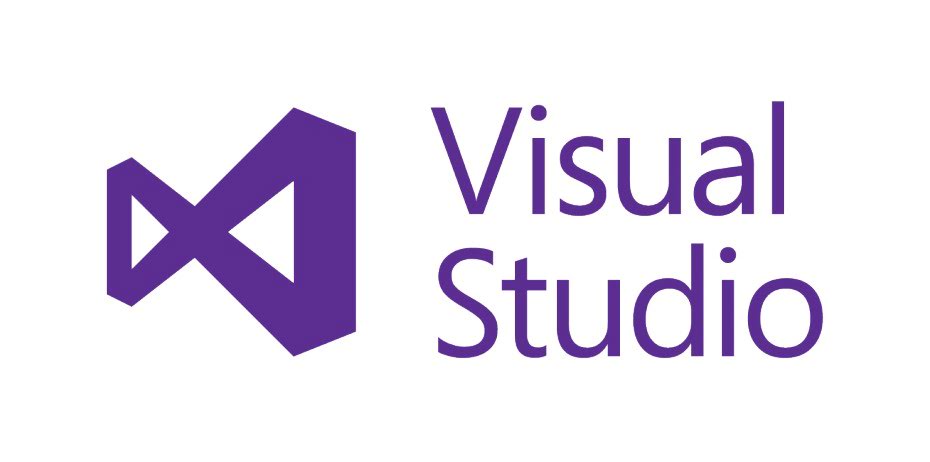
基本上如果你或者是你的團隊都有按照自訂的標準規範在遵守,那麼你應該永遠用不到這個功能才是。如果你正在無奈的整理一些垃圾人留下來的垃圾程式碼,那麼這個小功能一定非常的適用於你。
利用選單方法
- 編輯
- 進階 A. 格式化文件 B. 格式化選取範圍
利用快速鍵方法
- A. 格式化文件:Ctrl + K, D (Ctrl鍵在過程中按住不要放)
- B. 格式化選取範圍:「請先圈選你要調整程式碼的範圍」> Ctrl + K, F (Ctrl鍵在過程中按住不要放)
同場加映:IntelliSense的相關快速鍵
IntelliSense絕對可以增快程式碼的撰寫速度,所以這邊順便介紹一下與IntelliSense相關的快速鍵:
- A. 打「.」顯示出的屬性方法選擇視窗消失:Ctrl + J(或者 Alt + 右箭頭)(不用再把點砍掉後重新再輸入一次了)
- B. 打「(」顯示出的方法參數提示視窗消失:Ctrl + Shift + Space(不用再把括號砍掉後重新再輸入一次了)